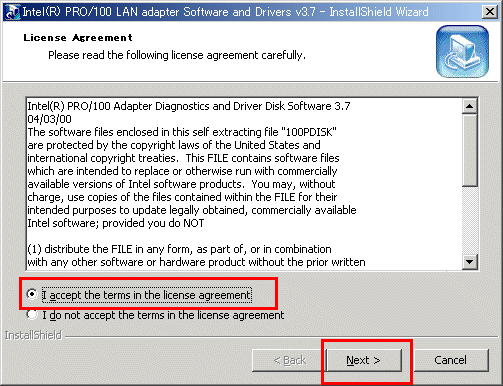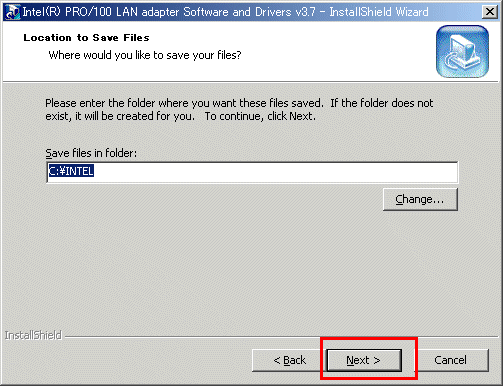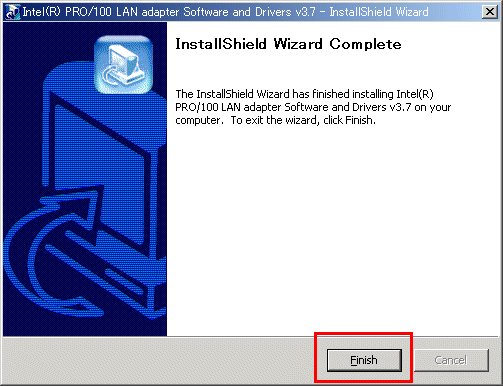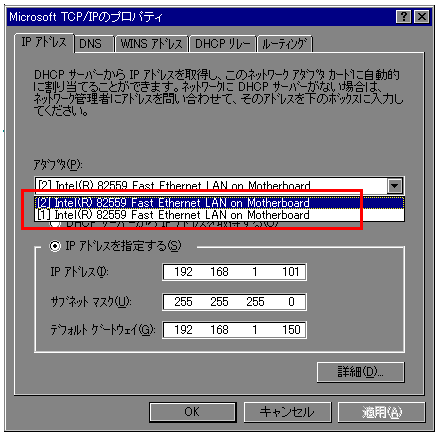|
Dell PowerApp Web100へのWindowsNT4.0インストール
Dell PowerApp Web100へのNT4.0インストール
0.改定履歴
- 2000.12.25 初版
- 2000.12.27 詳細追加
- 2000.12.28 NICについて詳しく追加
- 2002.03.12 Ethercardドライバのリンク切れを削除
1.はじめに
このドキュメントでは,購入したDELLのPowerApp.Web100には,出荷時にRedHat Linux6.2が導入された状態であった. よって,それを削除してNT4.0を導入する手順を示すものである.
2.準備
|
部品 |
媒体 |
説明 |
|
WindowsNT4.0 Server |
CD-ROM |
|
|
WindowsNT ServicePack5 |
CD-ROM |
|
|
FD3枚 |
3.5インチ2HD |
ドライバや起動ディスクを格納するために必要. |
|
ドライバ |
ファイル |
アダプタメーカのWebからダウンロードする. |
NT4.0用のドライバは,次のWebページから入手する.
- SCSIドライバ
- Adaptec SCSI Card 29160LP
- このページから「u160_drvr_v111_disk1.exe」をダウンロードする.
- Ethernet Cardドライバ
- Intel Pro/100+
- http://support.intel.co.jp/jp/support/network/fb/adapter/pro100/100PDISK.HTM
- このページから「100pdisk.exe」をダウンロードする.
2.1.SCSIカードドライバの準備
- u160_drvr_v111_disk1.exeを実行する.
- すると,次のようにファイルが展開される.
Adaptec Driverを展開したところ
D:\Shared\DELL\AdaptecUSA のディレクトリ
2000/12/26 12:04 <DIR> .
2000/12/26 12:04 <DIR> ..
2000/12/26 12:04 <DIR> DOS
2000/12/26 12:04 <DIR> nt4
2000/12/26 12:04 <DIR> README
1999/12/01 11:42 1,858 README.HTM
1999/12/13 15:40 4,278 TXTSETUP.OEM
1999/12/13 15:41 37 U160DSK1
2000/12/13 19:58 239,632 u160_drvr_v111_disk1.exe
2000/12/26 12:04 <DIR> WIN95
2000/12/26 12:04 <DIR> WIN98
4 個のファイル 245,805 バイト
7 個のディレクトリ 936,730,624 バイトの空き領域
D:\Shared\DELL\AdaptecUSA>
|
- この中で,全ては不要なので,次のファイルだけをFDに複写する.
D:\Shared\DELL\AdaptecUSA>dir a:
ドライブ A のボリューム ラベルは BOOTDISK です
ボリューム シリアル番号は 1209-0D0C です
A:\ のディレクトリ
1999/12/13 15:41 37 U160DSK1
2000/12/13 19:59 <DIR> README
1999/12/01 11:42 1,858 README.HTM
1999/12/13 15:40 4,278 TXTSETUP.OEM
2000/12/13 19:59 <DIR> nt4
3 個のファイル 6,173 バイト
2 個のディレクトリ 1,293,824 バイトの空き領域
D:\Shared\DELL\AdaptecUSA>
|
2.2.NICドライバFDの準備
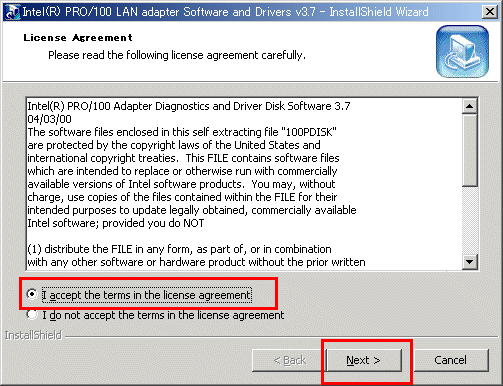
- ライセンス情報を読む.
- [I accept the terms in the license agreement]をチェックし,[Next]ボタンを押下する.
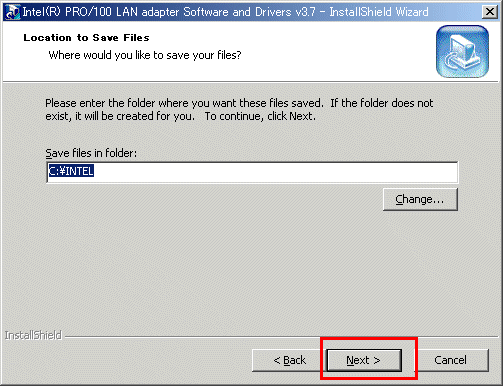
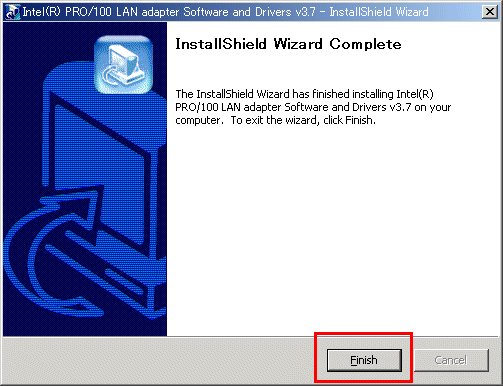
- [Finish]ボタンを押下する.
- [コマンドプロンプト]を起動し,ディレクトリをC:\intelに移動する.
- すると,次のようにファイルが展開される.
C:\INTEL>dir /w
ドライブ C のボリューム ラベルは System です
ボリューム シリアル番号は 28E5-6938 です
C:\INTEL のディレクトリ
[.] [..] 8255xDel.exe 8255xndi.dll Ansmw2k.inf
Anspw2k.inf D100disk [DOS] e100b.cat e100b.dos
e100b.sys e100bnt.sys e100bnt5.sys e100bodi.com e100bw2k.cat
iansnt4n.sys iansw2k.sys [Info] ivlan.sys iVLANM.inf
iVLANP.inf ivlanw2k.sys [makedisk] makent.bat makenw.bat
makew2k.bat makew9x.bat microsft.lst ModemDel.exe Net82557.inf
novell.lst [nwserver] Oemsetup.inf [OS2] other.lst
Prodd.sys Prodd.vxd Prokddp.sys Prokddp.vxd Promon.exe
ProNtObj.dll prosetp.cnt Prosetp.cpl prosetp.hlp Prounstl.exe
[PUSH] readme.bat readme.lst readme.txt setup.exe
[UNIX] verfile.tic wol558.vxd
44 個のファイル 2,099,585 バイト
9 個のディレクトリ 7,311,532,032 バイトの空き領域
C:\INTEL>
|
- ディレクトリをC:\Intel\Makediskに移動する.
C:\INTEL>cd makedisk
C:\INTEL\makedisk>dir /w
ドライブ C のボリューム ラベルは System です
ボリューム シリアル番号は 28E5-6938 です
C:\INTEL\makedisk のディレクトリ
[.] [..] 100PW2K.EXE makedisk.bat novell.lst
readmems.lst readmenw.lst
5 個のファイル 624,748 バイト
2 個のディレクトリ 7,311,532,032 バイトの空き領域
C:\INTEL\makedisk>makedisk nt a:
|
!! THIS DISKETTE DOES NOT APPEAR TO BE FORMATTED !!
Please be sure that the disk in a: is 1.44 meg, formatted non-bootable and
has no pre-existing files. To format the diskette, press Control-C
and answer Y, then enter the command FORMAT a:. Otherwise,
続行するには何かキーを押してください . . .
|
- フォーマット済みのFDをドライブにセットする.
- 何かキーを押す.
This process will require 2 blank formatted 1.44 meg diskettes. The software
driver files needed by Windows NT* to install the adapter will be copied to the
first diskette. The second diskette will receive the DOS utilities and
readme files.
This batch file will copy the Microsoft Windows NT*
files to a:
press CTRL-C and answer Y if this is NOT correct,
otherwise,
続行するには何かキーを押してください . . .
|
- 「2枚のブランクディスクが必要」となっているが,無視して何かキーを押す.
Copying files to a:
1 個のファイルをコピーしました。
1 個のファイルをコピーしました。
1 個のファイルをコピーしました。
1 個のファイルをコピーしました。
1 個のファイルをコピーしました。
1 個のファイルをコピーしました。
1 個のファイルをコピーしました。
1 個のファイルをコピーしました。
1 個のファイルをコピーしました。
1 個のファイルをコピーしました。
1 個のファイルをコピーしました。
1 個のファイルをコピーしました。
1 個のファイルをコピーしました。
PLEASE LABEL YOUR DISKETTE
Intel(R) PRO/100 LAN Adapter Configuration and
Microsoft Windows NT* Drivers (Release # from your CD)
* Third party trademarks or brand names are the property of their owners.
PLEASE REMOVE THE DISKETTE. Driver software installation diskette complete.
A second diskette will now be created. This diskette will contain the DOS test
program and all of the installation and use instructions. If you do not need
this diskette, press Ctrl-C now and enter Y to end. If you do wish to create
this utility diskette, insert another formatted blank diskette and then
続行するには何かキーを押してください . . .
|
- 「2枚目のFDを作るときはFDを入れ替えて何かキーをおしてくれ」となっているが,1枚だけでよいのでCtrl+Cでバッチファイルを停止する.
続行するには何かキーを押してください . . .
バッチ ジョブを終了しますか (Y/N)? y
C:\INTEL\makedisk>
|
C:\INTEL\makedisk>dir a:
ドライブ A のボリューム ラベルは CUSTOM DRVS です
ボリューム シリアル番号は EC3F-4968 です
A:\ のディレクトリ
1999/12/22 15:36 17,205 Oemsetup.inf
1999/12/02 11:57 52,224 iansnt4n.sys
1995/08/14 00:59 1 D100disk
2000/03/16 10:39 19,631 e100b.cat
2000/01/12 15:11 40,720 e100b.sys
2000/01/12 14:57 71,440 e100bnt.sys
2000/01/07 03:28 34,064 ivlan.sys
2000/02/25 17:48 38,816 Prodd.sys
2000/02/25 17:48 14,944 Prokddp.sys
2000/02/25 17:47 29,184 Promon.exe
2000/01/18 16:47 1,545 prosetp.cnt
2000/02/25 17:47 811,008 Prosetp.cpl
2000/01/18 16:42 97,283 prosetp.hlp
13 個のファイル 1,228,065 バイト
0 個のディレクトリ 226,304 バイトの空き領域
|
2.3.起動FDの準備
- NT4.0が稼動しているマシンで,FDをフォーマットする.(必ずNTでフォーマットする)
- 稼動しているNT4.0のルートディレクトリにある次のファイルをFDにコピーする.
- 以下のファイルはシステム属性ファイルなので普通の状態では見えないので注意する.
|
ファイル名 |
NTLDR
|
BOOT.INI
|
NTDETECT.COM
|
- BOOT.INIファイルを次のようになっているか確認し,違うものであればサンプルにしたがって修正する.
[boot loader]
timeout=0
default=multi(0)disk(0)rdisk(0)partition(1)\WINNT
[operating systems]
multi(0)disk(0)rdisk(0)partition(1)\WINNT="Windows NT Server Version 4.00"
multi(0)disk(0)rdisk(0)partition(1)\WINNT="Windows NT Server Version 4.00 [VGA mode]" /basevideo /sos
|
3.インストール
- WindowsNT4.0のCD-ROMをドライブにセットし,マシンを起動する.
- 黒い画面の状態で「セットアップはハードウェアの構成を調べています」と表示されている時にF6キーを押しつづける。
- 青い画面で「WindowsNTセットアップ」が表示され、次のように表示される
WindowsNTセットアップ
セットアップはシステムにインストールされている1つ以上の大容量記憶
装置の種類を判断できませんでした。 または、アダプタの手動設定が選択さ
れています。 次の大容量記憶装置をサポートするドライバを読み込みます:
QLogic PCI SCSI HOst Adapter
AMD PCI SCSI Controller/Ethernet Adapter
BusLogic FlashPoint
Compaq 32-Bit Fast-Wide SCSI-2/E
・WindowsNTで使用するSCSIアダプタ、CD-ROMドライブ、特殊なディ
スクコントローラを追加指定する場合、および大容量記憶装置の製造
元から提供されたデバイスサポートディスクがある場合は、Sを押し
てください。
・大容量記憶装置の製造元から提供されたデバイスサポートディスクが
ない場合、またはWindowsNTで使用する大容量記憶装置を追加指定し
ない場合は、Enterキーを押してください。
|
- この画面が表示されず、普通のセットアップに進んだ場合はF6キーが有効になっていないので、再起動して最初からやり直す。
- Sキーを押下する.
次の一覧から使用するSCSIアダプタの種類を選択するか、アダプタの製造元から
提供されたデバイスサポートディスクがある場合は[その他]を選択してください。
|
次のラベルの付いたディスクを、ドライブA:に挿入してください。
製造元提供のハードウェアサポートディスク
・準備が出来たらEnterキーを押してください。
|
- 作成したSCSIカードドライバFDをセットして、Enterキーを押す。
アダプタの製造元から提供されたデバイスサポートディスクを使用して
WindowsNTで使用するSCSIアダプタを構成します。
次の一覧から使用するSCSIアダプタを選択するか、ESCキーを押して
前の画面に戻ってください。
Adaptec Ultra160 Family PCI SCSI Controller(NT4.0)
|
次の大容量記憶装置をサポートするドライバを読み込みます:
...
AMD PCI SCSI Controller/Ethernet Adapter
BusLogic FlashPoint
Compaq 32-Bit Fast-Wide SCSI-2/E
Adaptec Ultra160 Family PCI SCSI Controller (NT4.0)
・WindowsNTで使用するSCSIアダプタ、CD-ROMドライブ、特殊なディ
スクコントローラを追加指定する場合、および大容量記憶装置の製造
元から提供されたデバイスサポートディスクがある場合は、Sを押し
てください。
・大容量記憶装置の製造元から提供されたデバイスサポートディスクが
ない場合、またはWindowsNTで使用する大容量記憶装置を追加指定し
ない場合は、Enterキーを押してください。
|
- Adaptec・・・が追加されていることを確認し、Enterキーを押下する。
セットアップへようこそ
・WindowsNTのセットアップについて説明が必要な場合は,F1キーを
押してください
・WindowsNTのセットアップを開始するにはEnterキーを押してください.
・破損したインストール済みのWindowsNTVersion4.0を修復するには,
Rキーを押してください.
・WindowsNTをインストールせずにセットアップを終了するには,F3キー
を押してください.
|
セットアップは,コンピュータに次の大容量記憶装置を検出しました:
IDE CD-ROM (ATAPI 1.2)/PCI IDE Controller
Adaptec Ultra160 Family PCI SCSI Controller (NT4.0)
・WindowsNTで使用するSCSIアダプタ,CD-ROMドライブ,または特殊な
ディスクコントローラを追加して指定する場合は,Sキーを押してくださ
い.大容量記憶装置のメーカのデバイスサポートディスクで指定する場
合も,Sキーを押してください.
・メーカのデバイスサポートディスクがない場合,またはWindowsNTで
使用する大容量記憶装置を追加して指定しない場合は,Enterキーを押して
ください.
|
続行するには,Enterキーを押してください.
シリンダの数が1024を超えるハードディスクが存在します.
一般的に,MS-DOSでは,1台のハードディスクのシリンダ数は最大1024ですが,
ハードディスクコントローラの中には,特別な構成オプションを用意して,大容
量のハードディスク全体にアクセスできるようにしてあるものもあります. この
オプションは,セクタ変換モードと呼ばれます. ディスクのシリンダ数が1024を
超えるときや,セクタ変換モードを使用できないときは,MS-DOSではディスク
の一部にアクセスできません. セクタ変換および大容量ハードディスクに関して
は,コンピュータまたはハードディスクコントローラのマニュアルを参照してく
ださい.
後で表示されるハードディスクに関する情報で,ディスクのサイズが小さすぎる
ときは,セットアップを終了し,CMOSドライブタイプの設定を調べる必要があり
ます.CMOSドライブタイプの設定の詳細については,コンピュータまたはハード
ディスクコントローラのマニュアルを参照してください.
このメッセージは,必ずしもエラーを示すものではありません. ハードディスク
の中に,現在の構成よりも実際のサイズが大きいハードディスクが存在する可能性
があります.
|
MIRCOFOT(R)WindowsNT(R)Server Version 4.0
クライアントアクセスライセンス数:印刷された使用許諾契約書を参照
最大プロセッサ数:印刷された使用許諾契約書を参照
使用許諾所
重要−以下の使用許諾契約書を注意してお読みください・・・・・
|
- PageDownを24回押下する.
- 最後に,ライセンスに同意する場合,「F8同意します」を押下する.
キーボードの種類を特定するために,
以下のいずれかのキーを押してください.
半角/全角キー:106日本語キーボードの場合
スペースキー:101英語キーボードの場合
'S'キー:その他のキーボードの場合
・セットアップを終了するには,F3キーを押してください.
|
以下のキーボードが選択されました.
106日本語キーボード
・よろしいですか?(Y?N)
|
コンピュータには,次のハードウェアとソフトウェアがあります.
コンピュータ :標準PC
ディスプレイ :自動検出
キーボード :106日本語キーボード
キーボードレイアウト :日本語(MS-IME97)
ポインティングデバイス:Microsoftマウスポートマウス(BallPointを含む)
変更なし:上記の一覧は使用中のコンピュータと一致します.
一覧の項目を変更指定場合は,上向き方後期ーと下向き方向キーを使って変更す
る項目を選択し,Enterキーを押してください. その項目で選択できる内容が表示
されます.
一覧の項目がすべて正しい場合には,”上記の一覧は使用中のコンピュータと一致し
ます.”を選択し,Enterキーを押してください.
|
WindowsNTをインストールするパーティションを選択してください. 既存のパー
ティションと,新規のパーティションの作成に使用できる領域は次のとおりです.
次の一覧から上向き方向キーと下向き方向キーを使って,パーティションを選択し
てください.
・選択したパーティションまたは未使用の領域にWindowsNTをインストー
ルするいには,Enterキーを押してください.
・未使用の領域にパーティションを作成するには,Cキーを押してください.
・選択したパーティションを削除するには,Dキーを押してください.
8676MB ディスク 0 Id 0 (バス」 0 adpu160m 上)
未使用の領域 8676MB
8676MB ディスク 0 Id 1 (バス」 0 adpu160m 上)
未使用の領域 8676MB
|
- 1つめの「未使用の領域」を選択し,Cキーを押下する.
8676MB ディスク 0 Id 1 (バス」 0 adpu160m 上)に,新規パーティションを作成します.
・新規パーティションを作成するには,サイズを入力して,Enterキーを押
してください.
・パーティションを作成せずに前画面に戻るには,ESCキーを押してください.
新規パーティションの最小サイズは 8MBです.
新規パーティションの最大サイズは 8676MBです.
作成するパーティションのサイズ(MB): 8676_
|
- ここで4096と入力して,Enterキーを押下する.
WindowsNTをインストールするパーティションを選択してください. 既存のパー
ティションと,新規のパーティションの作成に使用できる領域は次のとおりです.
次の一覧から上向き方向キーと下向き方向キーを使って,パーティションを選択し
てください.
・選択したパーティションまたは未使用の領域にWindowsNTをインストー
ルするいには,Enterキーを押してください.
・未使用の領域にパーティションを作成するには,Cキーを押してください.
・選択したパーティションを削除するには,Dキーを押してください.
8676MB ディスク 0 Id 0 (バス」 0 adpu160m 上)
C: 新規(未フォーマット 4095MB
未使用の領域 4581MB
8676MB ディスク 0 Id 1 (バス」 0 adpu160m 上)
未使用の領域 8676MB
|
- [C:\新規]の行が選択されていることを確認して,Enterを押下する.
選択したパーティションは新しく作成されたもので,フォーマットされていません.
このパーティションをフォーマットします.
次の一覧から上向き方向キーと,下向き方向キーを使ってパーティションのファイル
システムを選択し,Enterキーを押してください.
WindowsNTを別のパーティションにインストールするには,ESCキーを押してく
ださい.
FATファイルシステムを使用してパーティションをフォーマット
NTFSファイルシステムを使用してパーティションをフォーマット
|
8676MB ディスク 0 Id 1 (バス」 0 adpu160m 上)のパーティション
C:新規(未フォーマット) 4095MB
をフォーマットします.
フォーマット中....
10%
■■■■■■
|
WindowsNTのファイルをハードディスクにインストールします. これらのファ
イルのインストール先を指定してください.
\WINNT_
インストール先を変更するには,BackSpaceキーを押して文字を削除し,
WindowsNTをインストールしたいディレクトリ名を入力してください.
|
セットアップは,ハードディスクに壊れたデータがあるかどうか検査します.
基本検査のほかに,より詳細な二次検査をドライブに対して実行できます.この処
理には,時間がかかります(特にドライブが大きい場合や,ほぼいっぱいの場合).
・ハードディスクの詳細な二次検査を実行するには,Enterキーを押し
てください.
・詳細な二次検査をスキップするには,Escキーを押してください.
|
- ESCを押下する.(慎重に行う際には,Enterを押下する)
ハードディスクにファイルをコピーしています.しばらくお待ちください.
ファイルのコピー中...
35%
■■■■■■■■■■■
|
ここまでのセットアップは正常に終了しました.
ドライブA:にフロッピーディスクが挿入されている場合は,取り出してください.
CD-ROMドライブにコンパクトディスクが挿入されている場合は,コンパクト
ディスクも取り出してください.
Enterキーを押してコンピュータを再起動してください.
コンピュータを再起動すると,セットアップが続行されます.
|
- SCSIカードドライバFDとNT4.0のCD-ROMを取り出す.
- 起動FDをいれて,Enterキーを押す.
- マシンの再起動が始まる.
- 場合によって,背景がブルーで表示され,起動が始まったあと,NTFSへの変換が行われリセットがかかるが,そのままの状態にしておくと再度起動する.
- GUIの画面が起動し,次のようなダイアログが表示される.
ディスクの挿入
'WindowsNT Server CD-ROM'のラベルの付いたコンパクトディスクをCD-ROM
ドライブ(E:)に挿入して,
[OK]をクリックしてください.
フロッピーディスクやネットワークサーバなど,別の場所からファイルをコ
ピーしたい場合も,[OK]をクリックしてください.
|
- NT4.0のCD-ROMを挿入し,[OK]を押下する.
WindowsNTセットアップ
WindowsNTセットアップへようこそ.このウィザードの指示に従って,
セットアップを行ってください. [次へ]をクリックすると続行します.
セットアップは次の2ステップで行われます.
1) コンピュータに関する情報の収集
2) WindowsNTネットワークのインストール
|
名前と組織名
次のボックスに氏名を入力してください. 会社など組織の名前も指定で
きます.
入力された情報は,WindowsNTのインストールの特定に使われます.
名前
組織名
|
- 名前と会社名を入力する.
- [次へ]ボタンを押下する.
登録
20桁のプロダクトIDを入力してください. プロダクトIDは,Certificate
Of Authenticityに記載されています.
プロダクトID
-OEM-
|

- プロダクトIDは,NT4.0についているライセンス証に記載されている.
- [次へ]ボタンを押下する.
ライセンスモード
WindowsNT Serverは,2つのクライアントライセンスモードをサポートしま
す. 使用したいモードを選択してください.
・同時使用ユーザ数 0 同時接続
このサーバへの各同時接続に,それぞれのクライアントアクセス
ライセンスが必要です.
・接続クライアント数
WindowsNT Serverにアクセスする各コンピュータに,それぞれ
クライアントアクセスライセンスが必要です.
[管理ツール]プログラムグループにあるライセンスマネージャを使用して,
購入したクライアントアクセスライセンス数を記録し,ライセンス契約違反を避
けることができます.
|
- [接続クライアント数]を選択する.
- [次へ]ボタンを押下する.
コンピュータ名
WindowsNTでは,使用するコンピュータ名を識別するためにコンピュータ名が
必要です. 15文字以下(半角の場合)の名前を入力してください.
注:ネットワーク上で一意の名前を入力しなければなりません.よくわからな
い場合は,ネットワーク管理
者に相談してください.
コンピュータ名:
|
- コンピュータ名を入力する.
- [次へ]ボタンを押下する.
サーバの種類
このサーバの種類を選択してください.
・プライマリドメインコントローラ
・バックアップドメインコントローラ
・スタンドアロンサーバ
|
- [スタンドアロンサーバ]を選択する.
- [次へ]ボタンを押下する.
管理者アカウント
管理者アカウントで使用する14文字以下のパスワードを入力してください.
[パスワードの確認]ボックスにもう一度パスワードを入力してください.
管理者アカウントでは,コンピュータのリソースのほとんどにアクセスする
ことができます.したがって,管理者パスワードの管理には十分な注意が必
要です.
注:入力するパスワードを忘れないようにしてください.パスワードはメモ
して安全な場所に保管しておい
てください.パスワードに全角文字を使用することはできません.
パスワード:
パスワードの確認入力:
|
- administrator用のパスワードを入力する.
- [次へ]ボタンを押下する.
システム修復ディスク
システム修復ディスクを作成できます. システム修復ディスクとは,
損傷したWindowsNTを修復するときに
使用するフロッピーディスクです.(場合によってはシステム修復ディ
スクがなくてもWindowsNTを修復する
ことができます.)
注:RDISKを使えば,いつでもシステム修復ディスクを作成できます.
セットアップ中にシステム修復ディスクを作成しますか?
・はい(通常はこちらを選んでください)
・いいえ
|
- [いいえ]を選択する.
- [次へ]ボタンを押下する.
インストールするファイルの選択
各チェックボックスをクリックして,追加または削除するファイルを選んで
ください.影付きのチェック
ボックスは,一部のファイルがインストールされることを表します.[詳細]を
クリックすると,インストー
ルされるファイルを個別に設定できます.
|
- デフォルト設定のままとするので,何も変更しない.
- [次へ]ボタンを押下する.
WindowsNTセットアップ
WindowsNTネットワークをインストールします. 続行する前に設定を確認ま
たは変更する場合は,[戻る]をクリックしてください.
[次へ]をクリックすると,WindowsNTネットワークをインストールします.
1)コンピュータに関する情報の収集
2)WindowsNTネットワークのインストール
|
このコンピュータをネットワークに参加させる方法を指定してください.
・まだネットワークに接続しない
・ネットワークに参加する
・ネットワークに接続
コンピュータには,ISDNアダプタ,ネットワークアダプタによって
ネットワークに参加します.
・ネットワークにリモートアクセス
コンピュータは,モデムによってネットワークにリモート接続します.
|
- [ネットワークに参加する]をチェックし,[ネットワークに接続]をチェックする.
- [次へ]ボタンを押下する.
Microsoft Internet Information Serverを使うと,このサーバから
イントラネットまたはインターネットで情報を共有できます.
・Microsoft Internet Information Serverをインストールする
Microsoft Internet Information Serverは,WindowsN TServerに統合された
Webサーバです. 高速で使いやすく,次世代のWeb」アプリケーションを作成
するための強力なプラットフォームを提供します.
Windows NT Server用に最適化されたInternet Information Serverは,標準的
なWebプロトコル(HTTP,FTP,Gopher)を使って任意のWebブラウザと情報を共
有します.
|
- [Microsoft Internet Information Serverをインストールする]をチェックする.
- [次へ]ボタンを押下する.
[検索開始]をクリックすると,ネットワークアダプタの検索を開始します.
|
- ここで[検索開始]ボタンを押してはならない. 押したときに表示されるEthernet
cardのドライバをインストールしてしまうと,NTが壊れて再インストールとなってしまう.
- [一覧から選択]ボタンを押下する.
- ネットワークアダプタの選択ダイアログが表示される.
- [ディスク使用]ボタン押下する.
フロッピーディスクの挿入
ソフトウェアまたはハードウェアの製造元から提供されたソフトウェア
ディスクを挿入してください. このディスクのファイルがほかのドラ
イブやディレクトリにある場合は,そのパスをいかに入力してください.
A:
|
- 起動FDを取り出し,NICドライバFDをいれ[OK]ボタンを押下する.
OEMオプションの選択
ハードウェア製造元のディスクでサポートされているソフトウェアを選択
してください.
Intel PRO Adapter
|
- [OK]ボタンを押下する.
- 前の画面が表示される.
[検索開始]をクリックすると,ネットワークアダプタの検索を開始します.
|
- [OK]ボタンを押下する.
- Intel PRO Adapterがチェックされている事を確認し,[次へ]ボタンを押下する.
ネットワークで使用するネットワークプロトコルを選択してください.
不明な場合は,システム管理者に相談してください.
・TCP/IPプロトコル
・NWLink IPX/SPX互換トランスポート
・NetBEUIプロトコル
|
- [NWLink IPX/SPX互換トランスポート]のチェックを解除する.
- [次へ]ボタンを押下する.
次の一覧には,システムによってインストールされるサービスが示されています.
[一覧から選択]をクリックすると,この一覧に追加できます.
・Microsoft Internet Information Server 2.0
・RPC構成
・NetBIOSインタフェイス
・ワークステーション
・サーバ
|
選択されたネットワークコンポーネントとシステムに必要なコンポーネントを
インストールします.
それぞれのコンポーネントを正しくインストールするために,必要に応じてダ
イアログが表示されます.
[次へ]をクリックすると選択されたコンポーネントをインストールします.
選択を変更するには「戻る」をクリックしてください.
|
- [次へ]ボタンを押下する.
- ファイルvのコピーが始まる
TCP/IPのセットアップ
ネットワーク上に,DHCPサーバがある場合は,動的にIPアドレスを
提供するようにTCP/IPを構成することができます. 不明な場合は
システム管理者に問い合わせてください.DHCPを使用しますか?
|
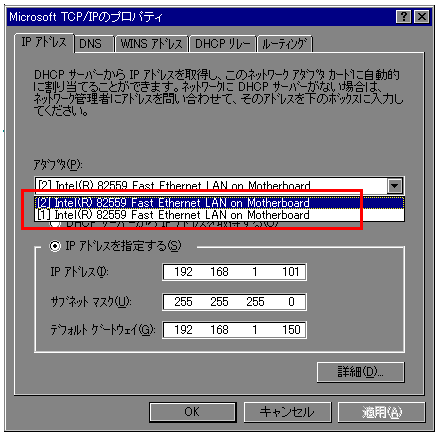
- このマシンでは,NICを2つ内蔵しており,その2つが認識されている.

- コネクタが上下に配置されているが,次のような関係となる.
|
コネクタの配置 |
コントロールパネル上の表記 |
|
上 |
[2] Intel(R) 82559 Fast Ethernet LAN |
|
下 |
[1] Intel(R) 82559 Fast Ethernet LAN |
- [適用]ボタンを押下する.
- [OK]ボタンを押下する.
ここではネットワークのバインドを無効にしたり,このコンピュータがネット
ワーク上で情報を見つける順
序を変えることができます.
NetBIOSインターフェース
サーバー
ワークステーション
有効 無効
|
ネットワークを起動する準備が整いました.
[次へ]をクリックすると,ネットワークを起動します.
実行中のネットワークを停止するには[戻る]をクリックしてください.
|
コンピュータをワークグループまたはドメインのどちらに参加させるかを
選択し,その名前を入力してください.どちらを選択すればよいか,ある
いは入力する名前がわからない場合は,ネットワーク管理者に相談
してください.
コンピュータ名:xxxx
次のメンバー
・ワークグループ : WORKGROUP
・ドメイン :
|
- [ワークグループ]を選択する.
- [次へ]ボタンを押下する.
WiondowsNTセットアップ
セットアップはほぼ終了しました.あといくつかの項目を設定すると,インストー
ルが終了します.
[完了]をクリックすると続行します.
1)コンピュータに関する情報の収集
2)WindowsNTネットワークのインストール
|
- [完了]ボタンを押下する.
- メニューの作成等が自動的に行われ,終わったかと思うと次のセットアップが始まる...
Microsoft Internet Information Server 2.0セットアップ
・インターネットサービスマネージャ
・World Wide Webサービス
・WWWサービスサンプル
インターネットサービスマネージャ(HTML)
・Gohperサービス
・FTPサービス
・ODBCドライバと管理ツール
|
次のディレクトリは存在しません作成しますか?
C:\WINNT\System32\inetsrv
|
パブリッシュディレクトリ
World Wide Webパブリッシュディレクトリ
C:\InetPub\wwwroot
FTPパブリッシュディレクトリ
C:\InetPub\ftproot
Gopherパブリッシュディレクトリ
C:\InetPub\gophroot
|
次のディレクトリは存在しません作成しますか?
C:\InetPub\wwwroot
C:\InetPub\ftproot
C:\InetPub\gophroot
|
- [はい]ボタンを押下する.
- ファイルのコピーがはじまる
このコンピュータにはインターネットドメインが設定されていません.
Gopher機能を正しく動作させるために,ネットワークコントロールパ
ネルでドメイン名を設定してください.
|
ドライバのセットアップ
セットアップするODBCドライバを指定して[OK]を選択してください.
使用可能なODBCドライバ
SQL Server
|
検出されたディスプレイ
システムはビデオアダプタを検出しました.
vga互換ディスプレイアダプタ
ディスプレイのサイズと色数を選択するには,[ディスプレイの
設定]タブを使用してください. その後[テスト]をクリックし
て,設定をテスト表示してください.
|
テストモード
新しいモードのテストを行います. グラフィックアダプ
タは一時的に新しいモードに設定されているので,アダプタ
が正しく動作するかはんだんできます. [OK]をクリックし
て,5秒間お待ちください.
|
テストモード
テストビットマップは正しく表示されましたか?
|
ディスプレイの設定
テストした設定を保存してセットアップを続行するには,[画面のプロ
パティ]ウィンドウの[OK]をクリックしてください.
|
WindowsNTセットアップ
WindowsNT4.00は正常にインストールされました.
フロッピードライブとCD-ROMドライブからディスクを取り出し,
コンピュータを再起動してください.
|
- CD-ROMをとNICドライバFDを取り出す.
- 起動FDをセットする.
- [コンピュータの再起動]ボタンを押下する.
ここまでで,NTサーバが起動する環境を構築することができたが,現在MBRを削除する方法がわからないため,れdHat時代のLILOが半分起動しようとしてしまう. よって,ブート時には,この「起動FD」が必要になってしまう.
|
|